
万年の肩こりや腰痛、首が痛い原因はパソコンワークからきていると感じてしまうことはとても多いですよね。だましだまし椅子に座り直してみたり、首を回したりして凌いでいるのではないでしょうか。キーボードアームは既存の環境にプラスアルファで快適な姿勢を手に入れることが出来ます。スッキリと収納までできてしまうキーボードアームもおすすめ。今回は、おすすめのキーボードアームを紹介します。キーボードアームは用途によって様々な種類があります。選び方についてもお話しているので参考にしてみてください。
キーボードアームの特徴
楽な姿勢で体に負担をかけずにパソコンワークが可能

長時間のパソコンワークは疲労がたまりやすく、首や肩に負担がかかってしまうことはよくあります。キーボードアームを導入すると、自分の使いやすい位置に引き寄せたり離したり高さや角度をカスタマイズし、無理な体勢を回避。パソコン環境を整えて作業効率が上がることが期待できます。
雑然としたデスク上のスペース拡張ができる

周辺機器で雑多になりやすいデスク上。その中央に鎮座するキーボードを、別空間に置くことが可能です。キーボードを使わない時はサッと仕舞えて、使う時に目の前に出せるのが便利。デスク周りを広げられ整理しやすくなります。
キーボードアームの種類
スライドタイプ
収納が可能でデスクの上を有効活用

デスクの天板下に設置し、引き出しのようにスライドさせキーボードを出し入れします。インテリアに溶け込むスタイリッシュなものや、簡単に取り付けられるクランプ式のものがあります。デスク上をできるだけスッキリさせたい方やパソコン以外の作業にも使いたい方におすすめです。キーボードの隙間にたまる埃が気になる方も、収納できると安心ですね。

複雑な仕組みのスライドは、取り付けもやはり複雑です。さらに、ネジ穴を先にデスク裏にあけておく必要があるものも。難しそうだなと感じるのであれば、詳しい方に組み立ててもらうかクランプ式の簡易的なものにするという選択も。しかし、固定が複雑な分、完成後の安定感は抜群ですよ。
アームタイプ
楽な姿勢になるように高さや角度が調節できる

関節があり、曲げ伸ばしが出来て高さや角度の細かい微調整が可能です。セカンドモニターとしてノートパソコンを置きたい方は空中置き出来て便利ですね。手前に引いたり奥に押したり楽な体勢を探ることができるでしょう。猫背になりやすいパソコンワークで前のめりになりたくない、姿勢を正したいという方におすすめです。

組み立て式がほとんどなので、荷重オーバーしていると支柱から枝のように出ているアーム部分が徐々に下がってくることも。一本のアームで支えているので、耐荷重は購入前にチェックし十分に注意しましょう。両手の重さも考慮すると良いです。一時的な保管であれば問題なしですね。
キーボードアームの選び方
可動域で選ぶ
肩こりや腰痛持ちの方は角度調節機能付きのものを

水平にキーボードを置くより、角度を少しつけた方が手や手首の疲労感を感じにくいとされています。それでも肩こりや腰痛持ちの方は、長時間のパソコンワークとなると元々の弱点であるところに負荷がかかってきてしまいます。そんな時は、肩の上がり下がりを変えられるよう調節幅が20度以上あるものを選びましょう。少しずつ角度を変えることにより、腕や手首、腰の位置も変わり、疲労感が軽減されるでしょう。たまに水平にしてみるのもおすすめしますよ。
使わない時は邪魔にならずに済む360度回転する支柱取り付け型を

支柱取り付け型は180°以上水平可動できるものが多いので、アーム部分がモニターの邪魔になって見えづらい、ということがありません。L字デスクのように隅に置くことができ、手を伸ばせば届くのに邪魔にならないのが利点です。支柱はクランプ型や壁に備え付けられるものがあり、既存のデスク周りの素材も考慮したうえでサイズを測り、取り付け可能かどうかを検討しましょう。
安定性で選ぶ
ノートパソコンを置くなら余裕をもって耐荷重5kg以上が必要

スペースを増やす為でもあるキーボードアームなので、ある程度の余裕をもった耐荷重が必要です。特殊な重量キーボードやノートパソコン、それにタブレットを想定するとかなり重くなることが予想できるので、それなりに支柱もアームもどっしりとしたものになるでしょう。逆に軽いキーボードのみを置く予定であれば、標準的なキーボードの重量が1kg弱ということをふまえると、耐荷重2kg以下でもOK。耐荷重をオーバーして使用してしまうと劣化を早めてしまう恐れがあるので、余裕をもった耐荷重のものを選びましょう。
強度重視なら安定感のあるスタンド型を選択して

最近では、立ってパソコンワークをする方が増えてきています。また、椅子ではなく床に座ってリビング等で作業したい時もあるでしょう。じか置きできるしっかりとしたスタンド型は、ライフスタイルに合わせて快適な高さでパソコンに向かうことができます。不安定な土台で貴重なパソコンを置くには心許ないので重量10kg以上を選びましょう。機器とスタンドの間に滑り止めを挟むことも忘れずに。
設置場所で選ぶ
忙しい主婦の方にはテーブルにも着脱可能なクランプ型が便利

天板を挟んで締め具といわれるつまみをひねって支柱を固定します。設置に時間はかからない上に、板状のところであればどこでも設置可能なのが魅力です。着脱を頻繁に行うのであれば簡素でなるべく軽いものを選んだ方がいいでしょう。重厚なものは持ち運びにも不便で、天板を傷つけてしまう恐れがあるからです。隙間時間にダイニングテーブルでノートパソコンやタブレットを快適な高さで使えるのが醍醐味ですね。
椅子に装着できるならでデスクから解放される

椅子の基部に装着し、快適な椅子に座ってベストポジションにアームを固定します。デスクが必要なくなるので場所を選ばず作業できます。デスクに縛られないので前のめりになり、目を酷使するというイメージがなくなりますね。集中したいタイピングやゲームに最適ですよ。注意したいのは装着部分です。椅子のシリンダー部分と金具があまりにもフィットしないとガタガタしてしまいます。双方のサイズは先にチェックしておきましょう。
キーボードアームのおすすめブランド・メーカー
エルゴトロン
人間工学に基づいた設計でいてモダンなデザイン

エルゴトロン製品全体がデザイン性も機能性も考慮した造りになっていて、金具等は目立たないように工夫されています。使いやすい上にデザインにもこだわりをもっているのが特徴です。スタイリッシュさを求めている方にはもってこいですよ。
サンワダイレクト
スムーズなガス圧アームから軽量タイプまで

多ジャンルのオフィスアイテムを扱っているサンワダイレクト。キーボードアームも品揃え豊かです。高性能なスムーズ可動のガス圧を使ったものから、軽量でコンパクトな簡易的なものまで幅広く扱っています。メーカー直営なので、多くの地域で翌日配送が可能。急いでいる方はぜひ。
FLEXISPOT
デスクとコーディネートできる1ランクアップデザイン

無機質になりやすいパソコン周りですが、Flexispotではおしゃれな電動式昇降デスクも好評で人気がありカラーバリエーションも多様です。キーボードアームと一緒に購入することで統一感が生まれます。インテリアとしておしゃれな感じを取り入れたい方におすすめです。
サンコー
楽々1秒で高さが変えられる

サンコーは、アイデア商品がいっぱいです。腰痛持ちの方におすすめなのが、デスクの上に置いてスタンディングワークもOKな昇降油圧式スタンド。疲労を感じてきたらその場で立ち上がり天板を引き揚げます。とても簡単で便利ですね。
おすすめ&人気のキーボードアームランキング
スライドタイプでおすすめのキーボードアーム
エルゴトロン-アンダーデスクキーボードアーム (18,980円)
滑らかさが際立つスライド

エルゴトロンの代表的なキーボードアームでとても人気があります。シンプルなデザインでトレイはコンパクトですが、マウスを隣に置くスペースはしっかりあります。荷重範囲1.4kgとなっているので、あまり強い負荷をかける予定がない方におすすめです。
取り付けにはネジを使用するので少し手間はかかります。しかし、自分の思い通りの位置に設置できるので、説明書を参考にして丁寧に取り付けましょう。思いのほか頑丈で、スムーズな動作のキーボードアームになりますよ。
サンワサプライ-キーボードスライダー (9,350円)
スクリューネジたった4本で取り付け可能

煩わしい設置作業が楽にできるのは嬉しいですね。少し高さのある囲いがついていて、手をすべらせてしまった時など、キーボードやマウスの落下を防いでくれます。完全な引き出し型なので閉めてしまえば、気になるキーボードの隙間の埃もシャットアウト。
内寸サイズが選べるので、設置したいデスクの縦横を測って適したものを選べます。長く大きなデスクなら同じキーボードスライダーを2つ設置して作業スペースを2倍に増やすことも可能です。スクリューネジに対応できる天板かどうかもチェックしておきましょう。
サンコー-クランプ式キーボードトレイ (5,049円)
水平回転のマウス台付きでマウス動作の加速

キーボードトレイとは別にマウス台が付いています。さらにペンホルダーとクリップケースも付いています。文房具が近くに配置できるのはとても便利ですね。マウスを自分に合う絶妙な位置に置いて作業効率をアップさせましょう。
取り付けはクランプ式で、天板を挟んでつまみ部分をまわすだけです。天板の厚みが45mm以上あるものはクランプ部分が挟み込めないので、先に机のサイズを確認しましょう。グラグラさせないよう、挟む箇所が並行であることも確認を。
FLEXISPOT-スライド式キーボードトレイ (7,700円)
手首をやさしく守る低反発レスト付き
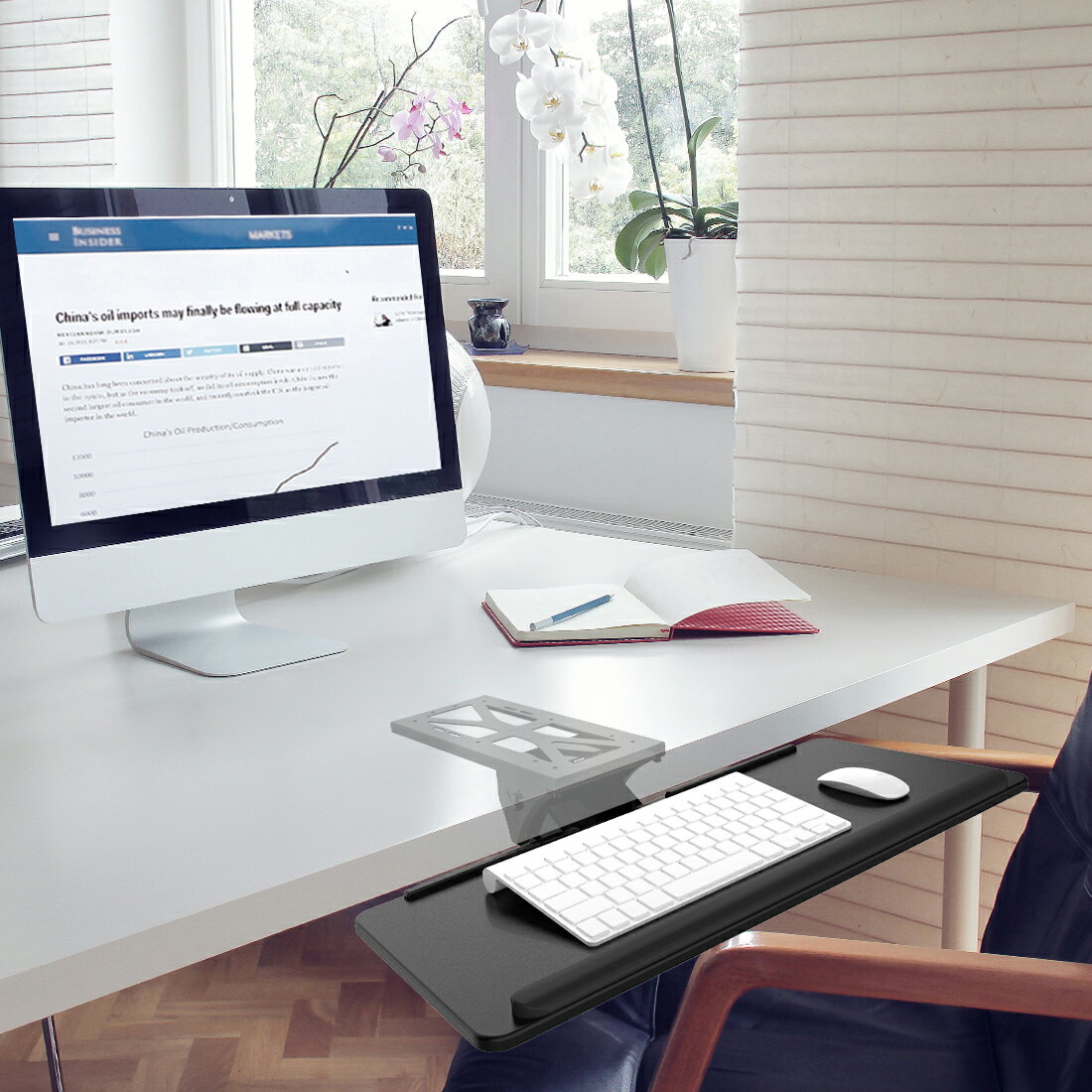
キーボードを使用する際、手首が安定すると操作がしやすくなります。アームレストが低反発というのも嬉しいですね。角度や高さも変えられるので身体の負担軽減が期待できます。トレイの大きさが横664mm縦245mmでキーボードとマウスを置くには十分なスペースです。
取り付け説明が動画でアップされているので、小さな部品がたくさんありますがわかりやすく説明してくれます。天板の厚さ20mm以上のデスクに対応していますが、FLEXISPOTが販売している電動スタンディングデスクと相性抜群。セットでの購入もおすすめです。
Be’s-キーボードスライダー (11,550円)
大型で頑丈なキーボードスライダー

手前幅700mmと1000mmのものの2つから選べてかなり広々と使うことができます。耐荷重は8kgから10kgとなっていて、キーボードやマウス以外のガジェットを載せても問題ないでしょう。大きくスペースを拡張しているので、機器が多すぎて困っている方におすすめです。
取り付けはデスクに穴を開けずに済むクランプ式を採用しています。四隅を4つのクランプで固定。デスクの奥行き400mmから700mmであれば対応できます。カラーは白、黒、木目調の3種類からデスクに合わせて好みの色 を選びましょう。
アームタイプでおすすめのキーボードアーム
エルゴトロン-キーボードウォールマウント (74,687円)
壁に備え付けて自由自在

使わない時は90度起こして、仕舞うことができます。狭い場所でもスペースをとらなくて便利ですね。マウストレイもついていて右横をスライドさせれば出し入れできます。マウスを収納するための壁掛けホルダーが付属しているのでスッキリと収めることが可能です。
可動域が豊富で縦にも横にも動かせるのが特徴。壁からも12.7cm引き出して使用することができるのでモニターとの距離も気にならないでしょう。デスクを必要としない省スペースなところが魅力のキーボードアームです。
MagicHold-キーボードノートパソコンマウススタンド (17,025円)
椅子に取り付けて長時間作業もOK

快適な椅子に装着して最も効率的な作業が期待できます。オンラインゲームはもちろん、ドリンクやスナックを用意して映画鑑賞も可能ですね。マウスパッドトレイが椅子のアームレストに取り付けられます。あらゆるキーボードやノートパソコン、タブレットでの作業に。
椅子のガスシリンダーまたは柱に取り付けます。挟み込んでつまみネジを締めるだけなので簡単。柱は円形で、対角線厚1.97インチ、つまり5cmまでの厚さなら対応できます。購入前に接地箇所の太さは確認しておいた方がいいでしょう。
SANWA-デュアルシステムアーム (11,020円)
2つのアームがそれぞれ3関節ある

ディスプレイ用アームとキーボードトレイ用アームが1つのポールに付いていて、どちらのアームも人間の腕を思い起こさせる3関節。使うときには手前に、使わないときはデスク奥へと簡単に移動させることが出来ます。空中保管できると格段にスペースがひろがります。
デスクへの取り付けはクランプ式で、15mmから100mmの天板に取り付けることができます。クランプ幅が大きいのでほとんどの天板に対応が可能でしょう。キーボードのケーブルをトレイから出す時は四隅の隙間から出すことができるのも嬉しいですね。
サンワダイレクト-ガス圧 ポール式 ディスプレイアーム (16,980円)
ガス圧ポール式でスムーズ移動

ノートパソコンとその他作業を同時に行いたい方におすすめです。ガススプリングを採用していて軽い力であちこち動かせるのが特徴。トレイ面は左右に引き伸ばすことが可能で最大400mmまで横幅を広げることができます。
クランプ式の取り付けで、強力に2つのつまみを回してガッチリ固定。本体単体で6kgほどの重量があります。デスクを傷つけてしまいそうと心配の方は、クランプ部分に滑り止めにもなるパッドを噛ませて予防しましょう。
サンワサプライ-ノートパソコンアーム (8,940円)
セカンドパソコン置場を空中間に

ノートパソコンを載せるトレイ面は30度までで調節が可能です。視線上に置いて操作しやすい角度であることが重要なので、30度の可動域があれば十分ですね。もちろん載せたままのキーボード打ち込みもOKなので作業効率を下げることはないでしょう。
デスクへの取り付けはクランプ式。15mmから100mmの厚さの天板に取り付けることができます。それほど高スペックということはないですが、価格的にもリーズナブルなので、気軽にノートパソコンアームを取り入れたい方におすすめです。
スタンドタイプでおすすめのキーボードアーム
LOE -ノートパソコン自立型 アームスタンド (11,083円)
簡単な調節と軽々移動

高さ調節はポール後ろにある蝶ネジを回してスライドさせるだけ。調整可能範囲は800mmもあるのでスタンディングワークや、椅子を使わず床に座っての作業が可能になる優れものです。もちろんデスク横に置いてもいいですね。
ネットでも使い勝手が良いと評判の、人気があるアームスタンドです。メタリックなシルバーの色とスタイリッシュな佇まいが素敵ですね。リビングやベッドルームへ持っていってリラックスタイムにも活用できます。
エルゴトロン-ノートパソコンキット (25,943円)
複数モニターが置けるワークステーション

今までにないエルゴトロンの人間工学的快適さを実現。デスク上に置いて、高さの調整と作業スペースの確保が同時に可能です。トップにモニターを備え付けて隣にノートパソコンが置ける仕組みで下段にはキーボードを。猫背を防止するには最適のスタンド型ですね。
組み立て式なのでひとつずつネジを締めていかなくてはいけないのですが、取り扱い説明書があるので安心です。分かりやすく図解もしてくれています。順を追って組み立てていけば問題なく取り付けられるでしょう。
サンコー-らくらく昇降油圧式デスク (17,760円)
レバーを引くだけで高さ調節できる

日本では、床に座ってパソコンワークをする方も少なくありません。背の高い方でも低い方でも、使う人の心地良い視線の高さに合わせれば自然と姿勢がよくなりますよ。リビングのテーブルでノートパソコンを開いている方におすすめです。
レバーを引くだけで高さを上げることができるので、女性でも簡単に使うことができます。本体重量は15.5kg。持ち運ぶのは少し大変かもしれませんが、その分ドッシリしているので複数モニターを置いても安定感に問題はありません。
StarTech-立位座位ワークステーション (34,371円)
省スペースで立位と座位がOK

奥行き660mm以上のサイズが必要ですが、デスクやテーブルなどの台に置くだけのコンパクト設計。幅が680mmで横に長くないのが特徴です。モニターとキーボードを空中間に配置できることで、気軽にスタンディングに切り替えられて便利です。
空気圧を採用したアームをワンタッチレバーで高さを変えることが可能です。キーボードが置ける2段目のトレイにはアームレストが付いているのも魅力のひとつですね。デスク上が雑多になりやすい方におすすめです。
エルゴトロン-Stand Table Top (41,621円)
垂直方向に380mm昇降

重厚な佇まいが安定感を生み出していますね。フラットな作業面で、モニターもノートパソコンも独立して置くだけとなっています。設置の際は専用シールが付属しているので、固定には心配なし。キーボードトレイは付け外し可能なので必要なければ取ることができます。
完全組立済みの状態で出荷されるため、特別な組み立て作業やドライバーを用いた調整は不要。デスクに直接載せるだけで設置が完了です。側面にあるハンドブレーキレバーをリリースするだけで昇降をコントロールすることができます。
まとめ
クランプ式の キーボードアームがおすすめ

キーボードアームを探しているならクランプ式のキーボードアームがおすすめ。頑丈さも大切ですが挟み込んで締めるだけで固定できてしまうのは、とても魅力的です。クランプ式でも多様なタイプがありますが、長時間作業の身体の疲れを軽減してくれるのは、自由自在に動かせるアームタイプ。アームタイプのクランプ式は板状の箇所と空間スペースがあれば大概のところに設置できますよ。今回はおすすめのキーボードアームを紹介しました。ぜひ、自分に会った好みのタイプのキーボードアームを見つけてみてくださいね。
